visio如何更改直线交叉相交跨线
时间:2023/7/30作者:未知来源:手揣网教程人气:
- [摘要]在使用visio画流程图时,经常会遇到两条直线相交。下面讲如何修改使得相交点变成我们想要的方式。随小编一起去看看具体的操作吧!可以设置如下:(1) 全局直线相交,设置跨线标志。(2) 对每条线进行相...
在使用visio画流程图时,经常会遇到两条直线相交。下面讲如何修改使得相交点变成我们想要的方式。随小编一起去看看具体的操作吧!
可以设置如下:
(1) 全局直线相交,设置跨线标志。
(2) 对每条线进行相交跨线设置。
1、(一) 全局设置。
首先,画上交叉线。如下图。
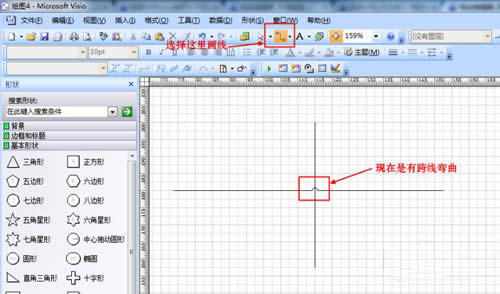
2、选择直线--格式--行为。如图
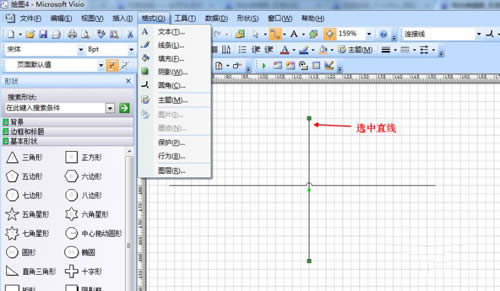
3、有如下选项:
按页上指定(指对当页生效,有跨线)
从不(全部无跨线)
始终(全部有跨线)
对于其他线是始终的(选中线无效,选中线以外其他线有跨线)
对两者都不(选中线,以及交叉线,均无跨线)
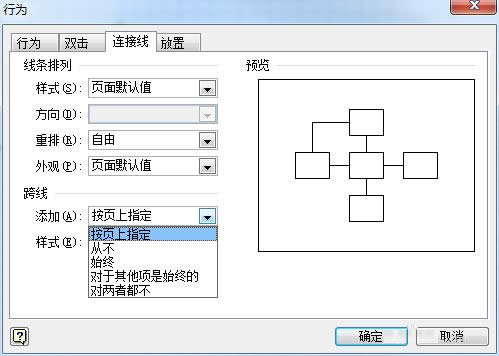
4、(二) 可以如图设置

5、(三) 也可以通过 "文件"--"页面设置" 进入下图进入设置
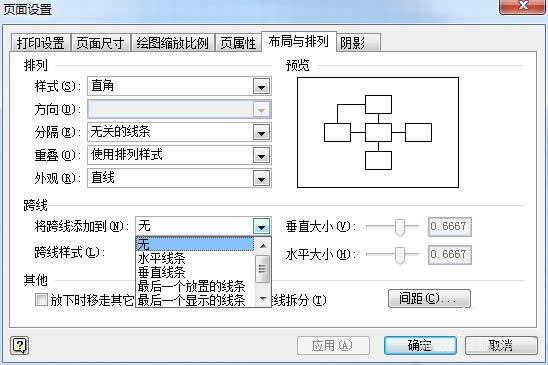
6、最后,我们就可以画出,既有跨线,也有无跨线的直线相交图了。
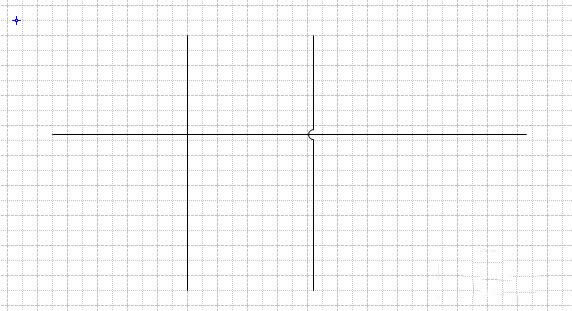 学习教程快速掌握从入门到精通的电脑知识
学习教程快速掌握从入门到精通的电脑知识
关键词:visio如何更改直线交叉相交跨线